Bagaimana untuk Memperlahankan Video di Tiktok? 2 Cara Terbaik dan Percuma
Kini, anda akan menemui banyak video yang beredar di internet daripada TikTok. Apl ini bergaya dengan banyak ciri dan alatan untuk mencipta kandungan video, daripada meme lucu, video pendidikan, kulit tarian dan banyak lagi. Dan jika anda baru menggunakan TikTok, anda mungkin ingin belajar cara memperlahankan video di Tiktok. Nasib baik, Tiktok mempunyai alat perlahan atau mempercepatkan terbina dalam yang membolehkan anda mempunyai video slo-mo. Anda berada di landasan yang betul kerana anda akan tahu bagaimana untuk memperlahankan video di TikTok.
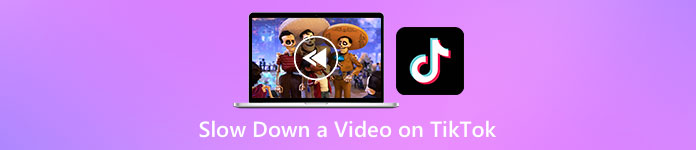
Bahagian 1. Perlahankan Video dengan Mudah di Tiktok
Apl Tiktok mempunyai alat slow-mo terbina dalam yang boleh anda gunakan untuk memperlahankan atau mempercepatkan video yang anda rakam. Dan jika anda sudah mempunyai video yang disimpan dalam galeri anda dan mahu ia disiarkan di TikTok, anda masih boleh memperlahankannya pada apl Tiktok. Dalam bahagian ini, anda akan tahu cara memperlahankan video anda di TikTok.
Perlahankan Video anda Semasa Merakam
Inilah jawapannya jika anda tertanya-tanya bagaimana anda memperlahankan video TikTok semasa merakam. Ikuti langkah mudah di bawah untuk merakam video slow-mo.
Langkah 1. Mula-mula, buka apl Tiktok anda dan ketik + tandatangan di tengah-tengah skrin anda.
Langkah 2. Dan apabila anda berada di antara muka kamera, ketik Kepantasan pilihan.
Langkah 3. Akhir sekali, pilih kelajuan yang anda mahu. 0.3X dan 0.5x menjadikan video anda lebih perlahan. Manakala 2x dan 3x akan menjadikan video anda lebih pantas.
Kemudian hanya ketik butang rekod untuk mula merakam video anda, dan apabila anda selesai, ketik butang berhenti. Anda akan melihat bahawa kelajuan video yang anda rakam berubah.
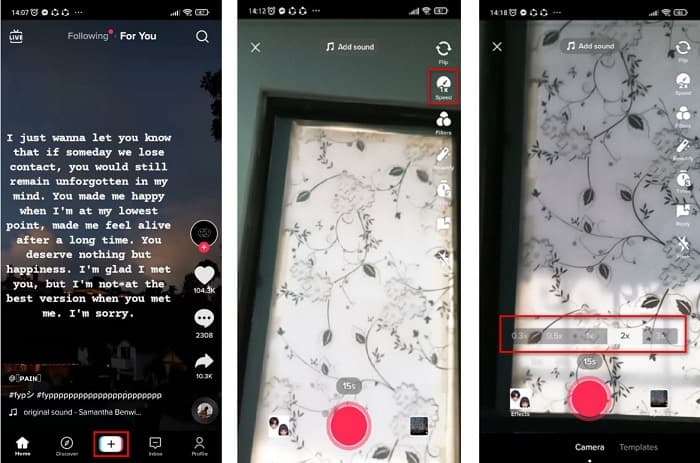
Perlahankan Video yang Dirakam
Jika anda sudah mempunyai video yang dirakam, anda masih boleh memperlahankan atau mempercepatkan video anda di TikTok. Ikuti langkah mudah di bawah untuk memperlahankan video yang dirakam. Walau bagaimanapun, apabila video anda sudah dirakam, satu-satunya pilihan anda ialah memperlahankan video anda tanpa pilihan kelajuan.
Langkah 1. Buka apl Tiktok dan ketik + butang tanda di tengah-tengah antara muka perisian.
Langkah 2. Seterusnya, ketik Muat naik pilihan di sebelah butang rekod. Dan kemudian pilih video yang dirakam anda, kemudian klik Seterusnya.
Langkah 3. Akhir sekali, ketik Kesan dan kemudian ketik Slow-mo pilihan. Kemudian laraskan kelajuan yang anda mahu.
Selepas melaraskan kelajuan video anda, ketik butang Simpan untuk menyimpan rakaman video anda.
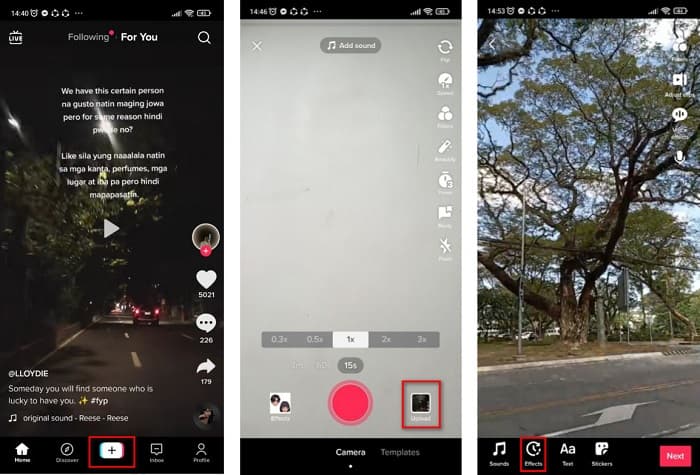
Mudah, kan? Dengan menggunakan apl Tiktok, anda boleh membuat video slow-mo tanpa menggunakan sebarang alat lain.
Bahagian 2. Perlahankan Video TikTok Anda yang Dirakam Menggunakan Alat Penukar Kelajuan Video Terbaik
Menggunakan penukar kelajuan apl TikTok adalah mudah dan tanpa kerumitan. Walau bagaimanapun, ia hanya boleh memperlahankan video anda kepada kelajuan sehingga 0.3x dan hanya boleh mempercepatkan video anda sehingga 3x. Jika anda ingin memperlahankan video anda sehingga kelajuan 0.125x, kami mempunyai alatan dalam talian dan luar talian alternatif.
FVC Video Converter Ultimate
FVC Video Converter Ultimate ialah alat luar talian yang membolehkan anda menukar kelajuan video video anda. Dengan menggunakan alat ini, anda boleh memperlahankan atau mempercepatkan video anda mengikut kehendak anda. Alat ini boleh melaraskan kelajuan video anda sebanyak 0.125x, 0.25x, 0.5x, 0.75x, 1.25x, 1.5x, 2x, 4x dan 8x.
Tambahan pula, alat ini mempunyai antara muka perisian yang mudah digunakan, menjadikannya mudah untuk digunakan oleh pemula. Alat ini mengagumkan kerana ia mempunyai ciri yang lebih maju, seperti editor metadata media, pemampat video, pembuat 3D dan banyak lagi. Di samping itu, apabila anda menukar kelajuan video anda, anda tidak akan kehilangan kualitinya, tidak seperti alat lain. Jadi, jika anda berminat untuk menggunakan penukar ini, ikuti langkah di bawah.
Langkah 1. Muat turun FVC Video Converter Ultimate dengan mengklik pada Muat turun butang di bawah. Ikuti proses pemasangan, kemudian jalankan aplikasi.
Muat turun percumaUntuk Windows 7 atau lebih baruMuat turun Selamat
Muat turun percumaUntuk MacOS 10.7 atau lebih baruMuat turun Selamat
Langkah 2. Kemudian, pada antara muka utama perisian, klik butang Kotak alat panel. Pada antara muka panel kotak alat, klik butang Pengawal Kelajuan Video.
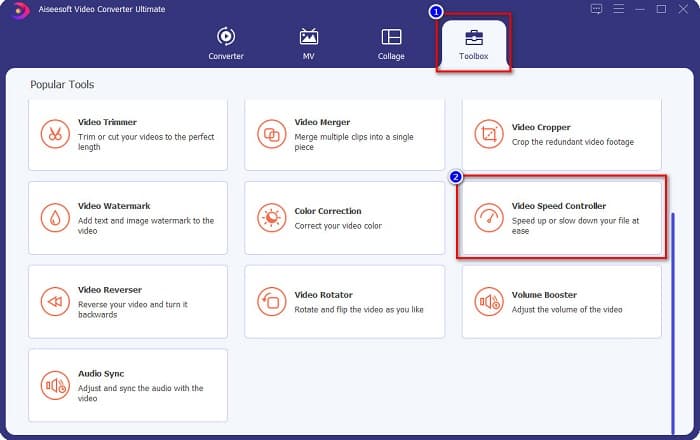
Langkah 3. Klik + butang tanda untuk memuat naik video yang anda mahu perlahankan pada antara muka seterusnya.
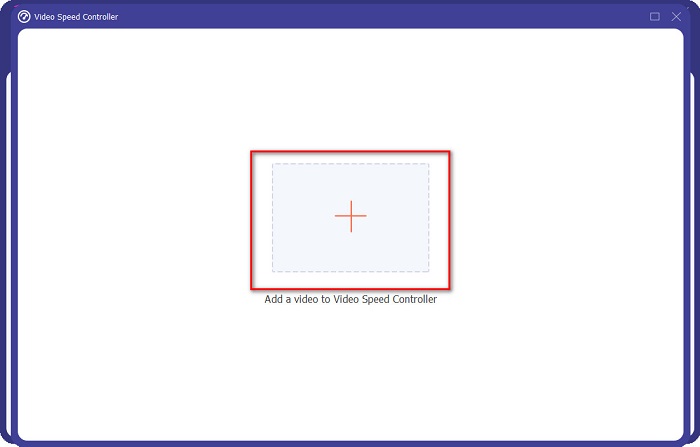
Langkah 4. Dan kemudian, pilih kelajuan video yang anda mahu, kemudian teruskan ke langkah terakhir.
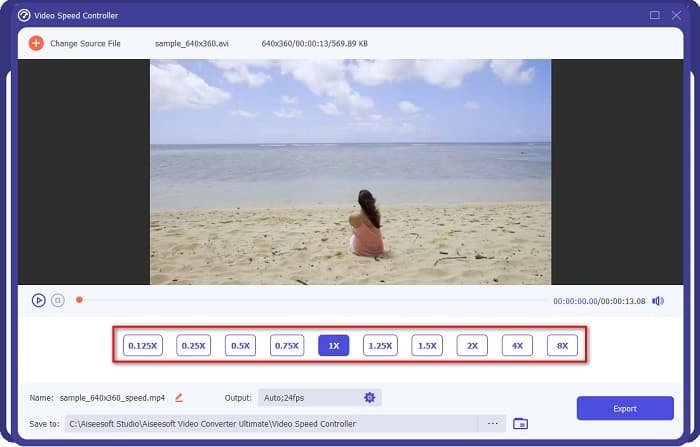
Langkah 5. Akhirnya, klik Eksport butang untuk menggunakan kelajuan video pada video anda. Video output akan disimpan secara automatik pada folder komputer anda.
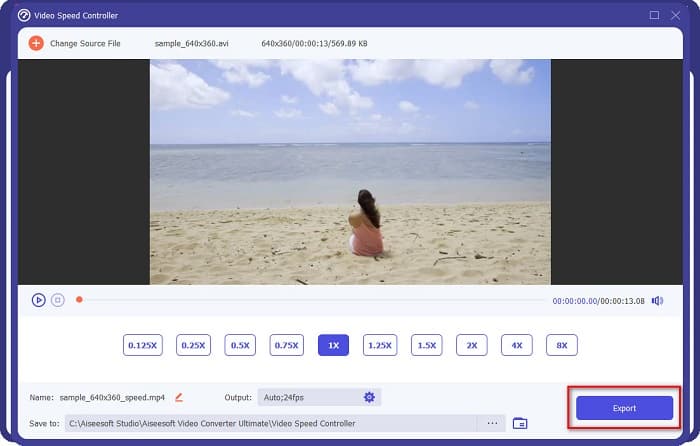
Kelebihan
- Ia boleh melaraskan kelajuan video anda daripada kelajuan 0.125x kepada 8x.
- Ia mempunyai antara muka pengguna yang intuitif.
- Ia mempunyai ciri pengeditan lanjutan seperti pembuat GIF, pembuat 3D, Tera Air Video dan banyak lagi.
- Tersedia pada semua platform silang media, termasuk Windows dan Mac.
Keburukan
- Anda mesti membeli apl itu sebelum mengakses ciri uniknya.
Kapwing
Kapwing ialah alat dalam talian yang merupakan salah satu penukar kelajuan video yang paling banyak digunakan. Alat ini mempunyai antara muka pengguna yang mudah menjadikannya alat yang mesra pengguna. Ia juga membolehkan anda memangkas dan memangkas video anda dengan mudah. Selain itu, ia boleh menukar kelajuan video anda daripada 0.25x, 0.5x, 0.75x, 1.15x, 1.25x, 1.75x, 2x dan 4x. Selain itu, anda boleh menukar saiz output video anda. Walau bagaimanapun, kerana ia adalah aplikasi berasaskan web, anda mungkin mengalami proses pemuatan yang perlahan apabila menggunakan alat ini. Walau bagaimanapun, ramai orang menggunakan penukar ini untuk menukar kelajuan video mereka.
Langkah 1. Pertama, cari Kapwing pada penyemak imbas anda, dan klik pada Muat Naik Fail butang. Fail komputer anda akan muncul di mana anda akan memilih video yang ingin anda ubah kelajuan video.
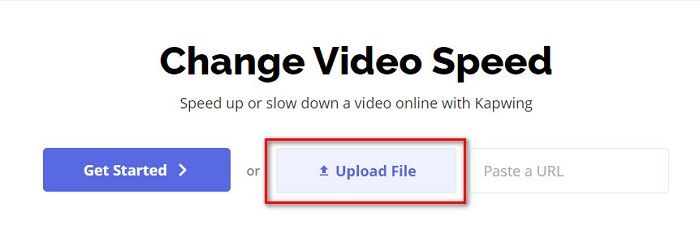
Langkah 2. Kemudian, laraskan kelajuan video pada antara muka seterusnya dengan mengklik butang - atau + tanda pada panel kelajuan.
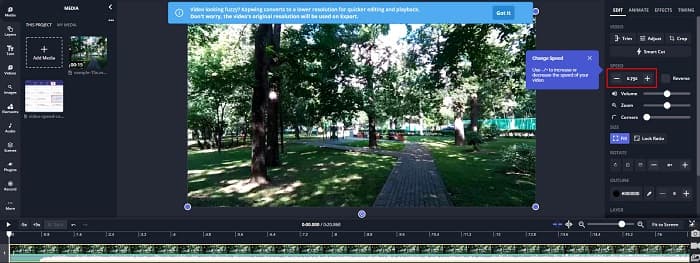
Langkah 3. Klik butang Eksport untuk menukar kelajuan video anda. Dan kemudian hanya tunggu beberapa minit, dan itu sahaja!
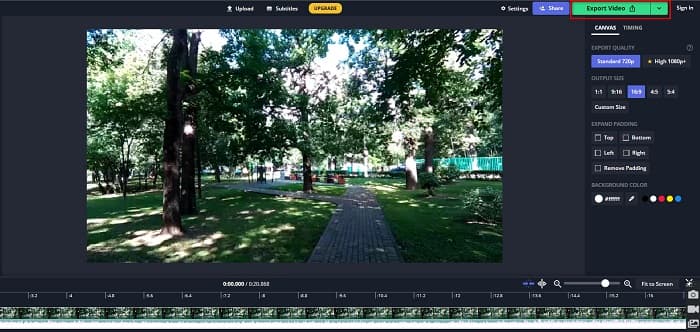
Kelebihan
- Ia mempunyai antara muka perisian yang mudah digunakan.
- Membolehkan anda memangkas output video anda.
Keburukan
- Apabila sambungan internet perlahan, proses pemuatan aplikasi menjadi perlahan.
Bahagian 3. Soalan Lazim tentang Cara Memperlahankan Video di Tiktok
Adakah memperlahankan video di Tiktok mengurangkan kualiti?
Tidak. Memandangkan Tiktok mempunyai penukar kelajuan video terbina dalam, ia tidak akan menjejaskan kualiti video anda apabila anda memperlahankan video di TikTok.
Adakah mengeksport video slow-mo di TikTok mengandungi tera air?
ya. Setiap video yang dieksport Tiktok mengandungi tera air. Tetapi jika anda ingin mengeluarkan tera air video Tiktok anda, baca ini artikel untuk mengetahui caranya.
Berapa lama anda boleh merakam video Tiktok?
Satu rakaman video Tiktok mempunyai panjang maksimum 15 saat. Walau bagaimanapun, jika anda menyusun empat video 15 saat, ia mempunyai maksimum 60 saat.
Kesimpulannya
Dengan semua yang dikatakan, tugas bagaimana untuk memperlahankan video di Tiktok telah diselesaikan. Dan kini anda tahu bagaimana untuk memperlahankan atau mempercepatkan video pada apl Tiktok. Tetapi jika anda ingin melaraskan kelajuan video anda yang lain, FVC Video Converter Ultimate ialah alat yang boleh membantu anda dengan itu.



 Video Converter Ultimate
Video Converter Ultimate Perakam Skrin
Perakam Skrin



